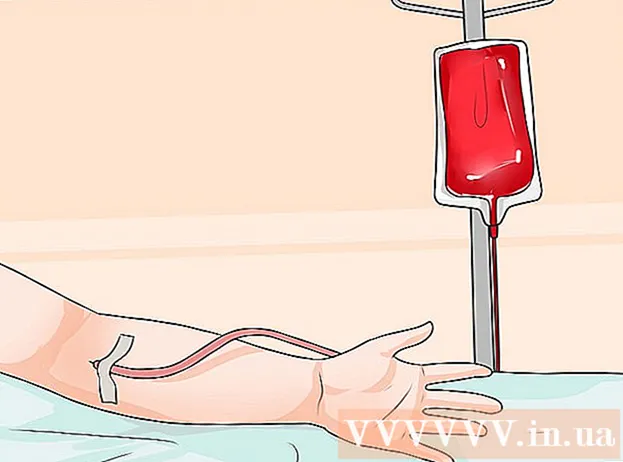Autor:
Florence Bailey
Data Utworzenia:
26 Marsz 2021
Data Aktualizacji:
1 Lipiec 2024

Zawartość
- Kroki
- Część 1 z 4: Ogólne wskazówki
- Część 2 z 4: Sprawdź swój numer telefonu
- Część 3 z 4: Nie chroń tweetów
- Część 4 z 4: Edytuj konto w celu weryfikacji
- Porady
- Ostrzeżenia
W tym artykule dowiesz się, jak zwiększyć szanse na weryfikację konta na Twitterze, zwykle obok Twojego imienia i nazwiska znajduje się niebiesko-biały znacznik wyboru.
- Notatka: Ponieważ Twitter zawiesił aplikację weryfikacyjną w listopadzie 2017 r., ta opcja już Ci nie odpowiada, ale optymalizacja konta pod kątem weryfikacji przyspieszy proces weryfikacji.
Kroki
Część 1 z 4: Ogólne wskazówki
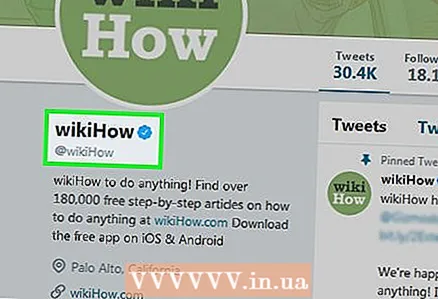 1 Dowiedz się, kto zwykle kwalifikuje się do weryfikacji. Najczęstsze powody weryfikacji – niezależnie od tego, czy zgłosiłeś prośbę samodzielnie, czy też zostałeś wybrany przez zespół Twittera – to wysoka widoczność w społeczeństwie (muzycy, aktorzy, sportowcy, artyści, urzędnicy, agencje publiczne lub rządowe itp.) oraz podobieństwo Twoje imię i nazwisko lub wygląd na innych kontach na Twitterze, co może być mylące.
1 Dowiedz się, kto zwykle kwalifikuje się do weryfikacji. Najczęstsze powody weryfikacji – niezależnie od tego, czy zgłosiłeś prośbę samodzielnie, czy też zostałeś wybrany przez zespół Twittera – to wysoka widoczność w społeczeństwie (muzycy, aktorzy, sportowcy, artyści, urzędnicy, agencje publiczne lub rządowe itp.) oraz podobieństwo Twoje imię i nazwisko lub wygląd na innych kontach na Twitterze, co może być mylące. - Rozważając, czy zweryfikować konto, Twitter nie bierze pod uwagę liczby obserwujących ani tweetów.
- Więcej informacji znajdziesz w zasadach weryfikacji konta. Aby je znaleźć, przejdź do strony Oryginalne konta w Centrum pomocy.
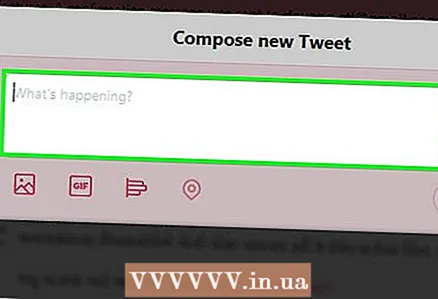 2 Bądź aktywny na Twitterze. Publikuj co najmniej dwa razy dziennie i wchodź w interakcję z osobami, które oznaczają Cię w swoich postach, aby Twoje konto było bardziej „aktywne”, a także zwiększyć zaangażowanie Twoich obserwatorów i zwiększyć liczbę pozytywnych odpowiedzi na Twoje treści.
2 Bądź aktywny na Twitterze. Publikuj co najmniej dwa razy dziennie i wchodź w interakcję z osobami, które oznaczają Cię w swoich postach, aby Twoje konto było bardziej „aktywne”, a także zwiększyć zaangażowanie Twoich obserwatorów i zwiększyć liczbę pozytywnych odpowiedzi na Twoje treści. - Omów swoje posty, usługi lub inne umiejętności ze swoimi odbiorcami, aby Twitter mógł zobaczyć, że Twoi obserwatorzy dbają o wpływ, jaki masz na opinię publiczną.
 3 Upublicznij swoje konto. Jak wspomniano powyżej, Twitter preferuje konta ważne publicznie: konta artystów i przedsiębiorców, a nie konta użytkowników, które mają niewielki wpływ na społeczeństwo. Jeśli pracujesz dla wydawnictwa, mówisz w imieniu firmy lub angażujesz się publicznie, użyj tego.
3 Upublicznij swoje konto. Jak wspomniano powyżej, Twitter preferuje konta ważne publicznie: konta artystów i przedsiębiorców, a nie konta użytkowników, które mają niewielki wpływ na społeczeństwo. Jeśli pracujesz dla wydawnictwa, mówisz w imieniu firmy lub angażujesz się publicznie, użyj tego. - Nie publikuj w kontrowersyjnych lub kontrowersyjnych tematach. Chociaż weryfikacja konta i poparcie na Twitterze to nie to samo, firma bierze pod uwagę przyzwoitość (lub jej brak) konta.
- Na przykład możesz mieć bloga lub kanał YouTube, którego używasz do komunikowania się z odbiorcami. Jeśli chcesz zwiększyć swoje szanse na weryfikację, skup na tym całą swoją uwagę.
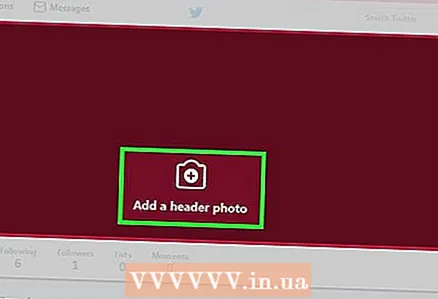 4 Zaktualizuj informacje o swoim koncie. Twitter ma dość surowe kryteria weryfikacji, więc Twój profil musi zawierać wszystkie informacje, które spełniają te kryteria, w tym: zdjęcie profilowe, obraz nagłówka, imię i nazwisko, biografię i lokalizację.
4 Zaktualizuj informacje o swoim koncie. Twitter ma dość surowe kryteria weryfikacji, więc Twój profil musi zawierać wszystkie informacje, które spełniają te kryteria, w tym: zdjęcie profilowe, obraz nagłówka, imię i nazwisko, biografię i lokalizację. 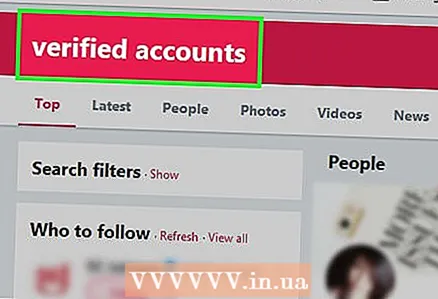 5 Subskrybuj zweryfikowane konta. To da ci wyobrażenie o tym, jak zachowują się inne zweryfikowane konta i zwiększy twoje szanse na zweryfikowanie. Zasubskrybowanie zweryfikowanych kont oznacza, że poważnie myślisz o udziale w dyskusjach z aktywną społecznością.
5 Subskrybuj zweryfikowane konta. To da ci wyobrażenie o tym, jak zachowują się inne zweryfikowane konta i zwiększy twoje szanse na zweryfikowanie. Zasubskrybowanie zweryfikowanych kont oznacza, że poważnie myślisz o udziale w dyskusjach z aktywną społecznością. - Jak każdy inny rodzaj aktywności w mediach społecznościowych, tagowanie i angażowanie tych zweryfikowanych kont w swoich postach doda wartości Twojemu kontu.
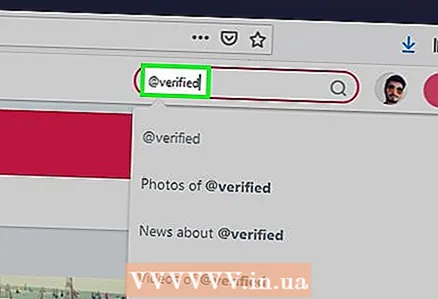 6 Połącz się z oficjalnym kontem zweryfikowanym na Twitterze. Jeśli chcesz przyjąć bardziej proaktywną postawę, napisz Zweryfikowany na Twitterze (@zweryfikowany) i poproś ich o zweryfikowanie Twojego konta. To tylko sposób na przesłanie konta do zespołu Zweryfikowanego przez Twittera i nie gwarantuje konkretnych wyników.
6 Połącz się z oficjalnym kontem zweryfikowanym na Twitterze. Jeśli chcesz przyjąć bardziej proaktywną postawę, napisz Zweryfikowany na Twitterze (@zweryfikowany) i poproś ich o zweryfikowanie Twojego konta. To tylko sposób na przesłanie konta do zespołu Zweryfikowanego przez Twittera i nie gwarantuje konkretnych wyników. - Zachowaj uprzejmość podczas uzyskiwania dostępu do konta zweryfikowanego na Twitterze. Jeśli nie podoba im się Twoje zachowanie, mogą Cię umieścić na czarnej liście.
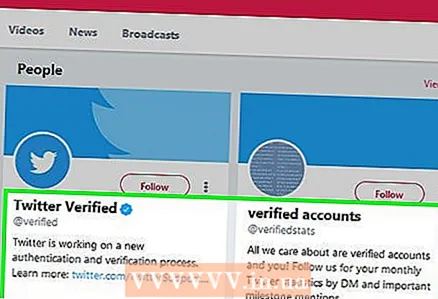 7 Bądź cierpliwy. Nawet jeśli masz idealne konto, a użytkownicy aktywnie uczestniczą w dyskusjach na temat Twoich treści, weryfikacja konta może trwać bezterminowo. Twitter ma miliony kont treści, więc bądź cierpliwy i nie rezygnuj ze swojego konta, na wypadek, gdyby Twitter poświęcił trochę czasu, aby to sprawdzić.
7 Bądź cierpliwy. Nawet jeśli masz idealne konto, a użytkownicy aktywnie uczestniczą w dyskusjach na temat Twoich treści, weryfikacja konta może trwać bezterminowo. Twitter ma miliony kont treści, więc bądź cierpliwy i nie rezygnuj ze swojego konta, na wypadek, gdyby Twitter poświęcił trochę czasu, aby to sprawdzić. - Prawdopodobnie pewnego dnia pojawi się prośba o weryfikację konta na Twitterze, co oznacza, że zweryfikowanie konta będzie znacznie łatwiejsze. Ale do tego momentu musisz tylko poczekać.
Część 2 z 4: Sprawdź swój numer telefonu
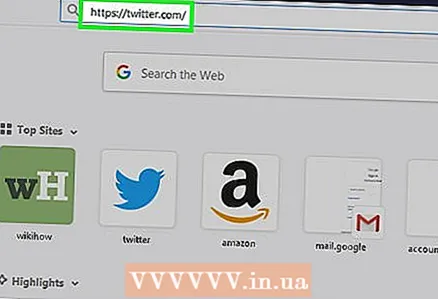 1 Otwórz Twittera. Wejdź na https://twitter.com/ w swojej przeglądarce. Jeśli jesteś już zalogowany, zostaniesz przeniesiony na stronę swojego konta.
1 Otwórz Twittera. Wejdź na https://twitter.com/ w swojej przeglądarce. Jeśli jesteś już zalogowany, zostaniesz przeniesiony na stronę swojego konta. - W przeciwnym razie kliknij „Zaloguj się”, wprowadź dane swojego konta (e-mail / nazwę użytkownika / numer telefonu, hasło) i kliknij „Zaloguj się”.
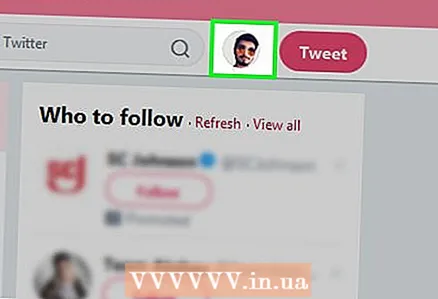 2 Kliknij ikonę swojego profilu w prawym górnym rogu strony, aby wyświetlić menu rozwijane.
2 Kliknij ikonę swojego profilu w prawym górnym rogu strony, aby wyświetlić menu rozwijane.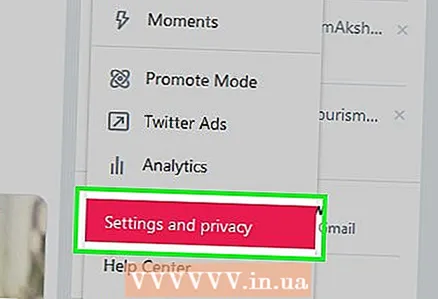 3 Proszę wybrać Ustawienia i prywatność z menu rozwijanego. Otworzy się strona ustawień.
3 Proszę wybrać Ustawienia i prywatność z menu rozwijanego. Otworzy się strona ustawień. 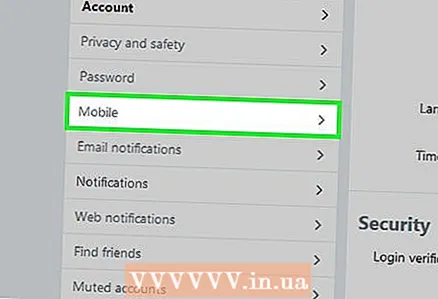 4 Przejdź do zakładki Telefon po lewej stronie strony.
4 Przejdź do zakładki Telefon po lewej stronie strony.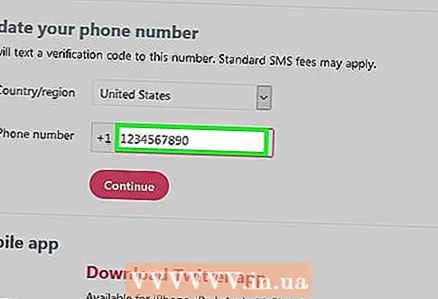 5 Wpisz swój numer telefonu w polu tekstowym na środku strony.
5 Wpisz swój numer telefonu w polu tekstowym na środku strony.- Podaj numer telefonu, który może odbierać wiadomości tekstowe.
- Jeżeli pole zawiera już numer telefonu, to numer został już potwierdzony.
 6 Kliknij niebieski przycisk Kontynuować pod polem tekstowym z liczbą. Twitter wyśle kod potwierdzający na podany numer.
6 Kliknij niebieski przycisk Kontynuować pod polem tekstowym z liczbą. Twitter wyśle kod potwierdzający na podany numer. 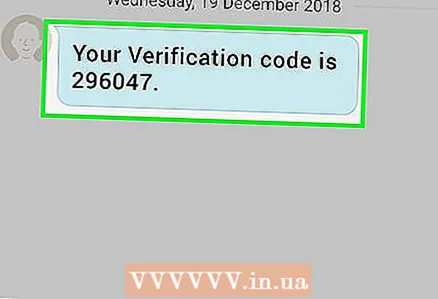 7 Zanotuj kod weryfikacyjny. Otwórz sekcję Wiadomości w telefonie, otwórz wiadomość z Twittera i zapisz sześciocyfrowy kod.
7 Zanotuj kod weryfikacyjny. Otwórz sekcję Wiadomości w telefonie, otwórz wiadomość z Twittera i zapisz sześciocyfrowy kod. 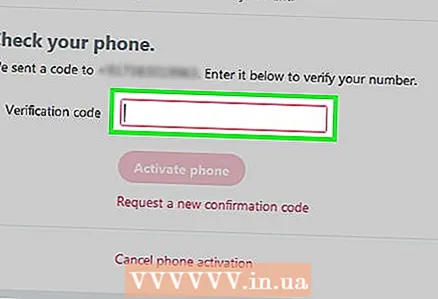 8 Wprowadź kod potwierdzający. Wprowadź sześciocyfrowy kod weryfikacyjny w polu tekstowym na karcie Telefon.
8 Wprowadź kod potwierdzający. Wprowadź sześciocyfrowy kod weryfikacyjny w polu tekstowym na karcie Telefon. 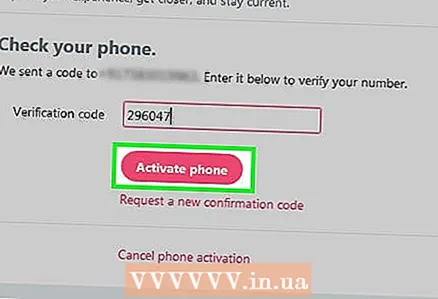 9 Kliknij niebieski przycisk Podłącz telefon poniżej pola tekstowego. To zweryfikuje Twój numer telefonu, łącząc go z Twoim kontem.
9 Kliknij niebieski przycisk Podłącz telefon poniżej pola tekstowego. To zweryfikuje Twój numer telefonu, łącząc go z Twoim kontem. - Powiązanie numeru telefonu pozwoli Ci przywrócić konto, jeśli kiedykolwiek stracisz do niego dostęp.
Część 3 z 4: Nie chroń tweetów
 1 Otwórz Twittera. Wejdź na https://twitter.com/ w swojej przeglądarce. Jeśli jesteś już zalogowany, zostaniesz przeniesiony na stronę swojego konta.
1 Otwórz Twittera. Wejdź na https://twitter.com/ w swojej przeglądarce. Jeśli jesteś już zalogowany, zostaniesz przeniesiony na stronę swojego konta. - W przeciwnym razie kliknij „Zaloguj się”, wprowadź dane swojego konta (e-mail / nazwę użytkownika / numer telefonu, hasło) i kliknij „Zaloguj się”.
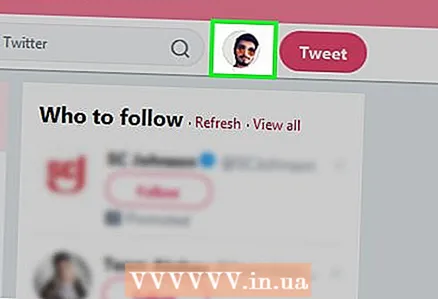 2 Kliknij ikonę swojego profilu w prawym górnym rogu strony, aby wyświetlić menu rozwijane.
2 Kliknij ikonę swojego profilu w prawym górnym rogu strony, aby wyświetlić menu rozwijane.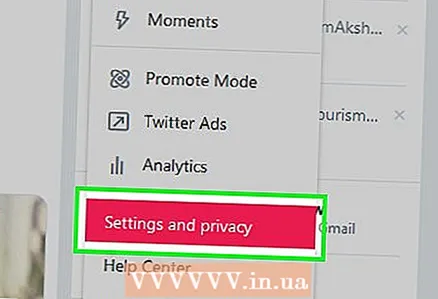 3 Proszę wybrać Ustawienia i prywatność z menu rozwijanego. Otworzy się strona ustawień.
3 Proszę wybrać Ustawienia i prywatność z menu rozwijanego. Otworzy się strona ustawień. 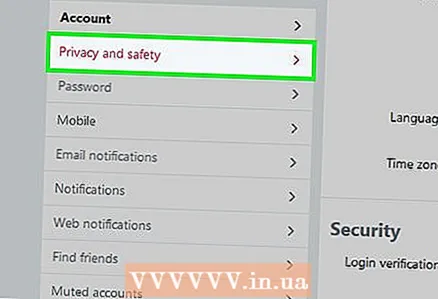 4 Przejdź do zakładki Prywatność i ochrona po lewej stronie strony.
4 Przejdź do zakładki Prywatność i ochrona po lewej stronie strony.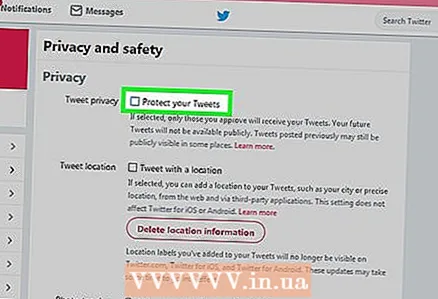 5 Odznacz opcję „Ukryj moje tweety” w sekcji Prywatność tweetów u góry strony.
5 Odznacz opcję „Ukryj moje tweety” w sekcji Prywatność tweetów u góry strony.- Jeśli pole wyboru nie jest już zaznaczone, oznacza to, że Twoje tweety nie zostały zabezpieczone.
 6 Przewiń na dół strony i kliknij Ratować. Spowoduje to usunięcie ochrony z tweetów, dzięki czemu każdy użytkownik będzie mógł teraz przeglądać twoje przeszłe i przyszłe tweety.
6 Przewiń na dół strony i kliknij Ratować. Spowoduje to usunięcie ochrony z tweetów, dzięki czemu każdy użytkownik będzie mógł teraz przeglądać twoje przeszłe i przyszłe tweety.
Część 4 z 4: Edytuj konto w celu weryfikacji
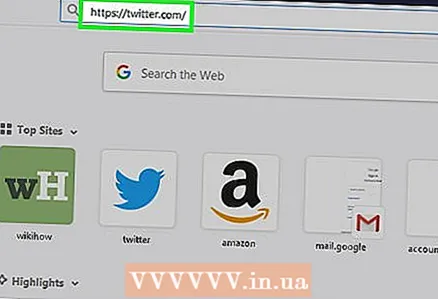 1 Otwórz Twittera. Wejdź na https://twitter.com/ w swojej przeglądarce. Jeśli jesteś już zalogowany, zostaniesz przeniesiony na stronę swojego konta.
1 Otwórz Twittera. Wejdź na https://twitter.com/ w swojej przeglądarce. Jeśli jesteś już zalogowany, zostaniesz przeniesiony na stronę swojego konta. - W przeciwnym razie kliknij „Zaloguj się”, wprowadź dane swojego konta (e-mail / nazwę użytkownika / numer telefonu, hasło) i kliknij „Zaloguj się”.
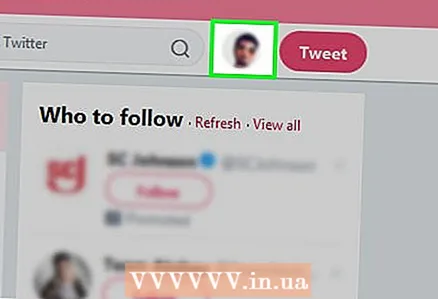 2 Kliknij ikonę swojego profilu w prawym górnym rogu strony, aby wyświetlić menu rozwijane.
2 Kliknij ikonę swojego profilu w prawym górnym rogu strony, aby wyświetlić menu rozwijane.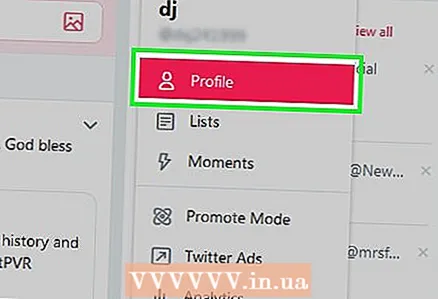 3 Proszę wybrać Profil u góry menu rozwijanego, aby uzyskać dostęp do strony swojego profilu na Twitterze.
3 Proszę wybrać Profil u góry menu rozwijanego, aby uzyskać dostęp do strony swojego profilu na Twitterze.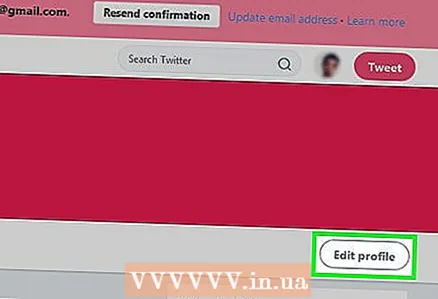 4 naciskać Zmień profil po prawej stronie profilu, aby przejść do trybu edycji.
4 naciskać Zmień profil po prawej stronie profilu, aby przejść do trybu edycji.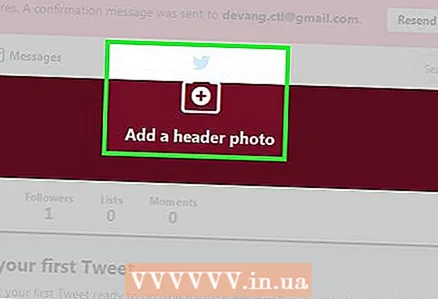 5 Zmień swoje zdjęcie profilowe i obraz w nagłówku. Aby je zmienić, kliknij obraz, który chcesz zmienić, kliknij „Prześlij zdjęcie” w wyświetlonym menu, wybierz zdjęcie i kliknij „Otwórz”.
5 Zmień swoje zdjęcie profilowe i obraz w nagłówku. Aby je zmienić, kliknij obraz, który chcesz zmienić, kliknij „Prześlij zdjęcie” w wyświetlonym menu, wybierz zdjęcie i kliknij „Otwórz”. - W kapeluszu lepiej jest użyć zdjęcia, na którym przedstawiasz się w środowisku, które wzmacnia twoją rolę w społeczeństwie (na przykład może to być zdjęcie, na którym robisz prezentację na konferencji lub występujesz na scenie).
- Zdjęcia profilowe powinny być wykonane profesjonalnie (a przynajmniej dobrze oświetlone, wysokiej jakości zdjęcia).
 6 Użyj swojego prawdziwego imienia i nazwiska. Twoje imię i nazwisko jest wyświetlane po lewej stronie Twojego profilu. Jeśli Twoje imię na Twitterze nie jest Twoim prawdziwym imieniem (lub pseudonimem, jeśli jesteś wykonawcą lub aktorem), wprowadź swoje prawdziwe imię w tym polu tekstowym.
6 Użyj swojego prawdziwego imienia i nazwiska. Twoje imię i nazwisko jest wyświetlane po lewej stronie Twojego profilu. Jeśli Twoje imię na Twitterze nie jest Twoim prawdziwym imieniem (lub pseudonimem, jeśli jesteś wykonawcą lub aktorem), wprowadź swoje prawdziwe imię w tym polu tekstowym. 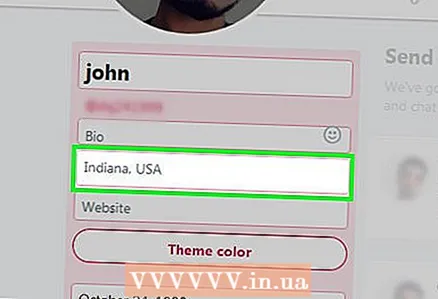 7 Dodaj swoją lokalizację. Wpisz swoją lokalizację w polu tekstowym Lokalizacja w lewej części strony. Wiele osób używa pola tekstowego Lokalizacja, aby wskazać żart lub fałszywą lokalizację, ale należy podać swoją aktualną lokalizację (taką jak miasto i województwo), aby Twitter mógł zweryfikować Twoje konto.
7 Dodaj swoją lokalizację. Wpisz swoją lokalizację w polu tekstowym Lokalizacja w lewej części strony. Wiele osób używa pola tekstowego Lokalizacja, aby wskazać żart lub fałszywą lokalizację, ale należy podać swoją aktualną lokalizację (taką jak miasto i województwo), aby Twitter mógł zweryfikować Twoje konto.  8 Dodaj link do strony. W polu Strona internetowa dodaj link do swojego najbardziej imponującego osiągnięcia online, niezależnie od tego, czy jest to profil autora, kanał YouTube, czy startowa strona docelowa.
8 Dodaj link do strony. W polu Strona internetowa dodaj link do swojego najbardziej imponującego osiągnięcia online, niezależnie od tego, czy jest to profil autora, kanał YouTube, czy startowa strona docelowa. - Wymieniona strona internetowa powinna wyjaśniać, dlaczego zasługujesz na prawo do recenzji. Na przykład, jeśli masz profil autora w witrynie z wiadomościami, dodaj łącze do tego profilu.
- Wymień swoje największe osiągnięcie online jako swoją witrynę. Na przykład, jeśli wspiąłeś się po szczeblach kariery od pracownika pełnoetatowego do właściciela wydawnictwa, zaktualizuj swój profil na stronie internetowej.
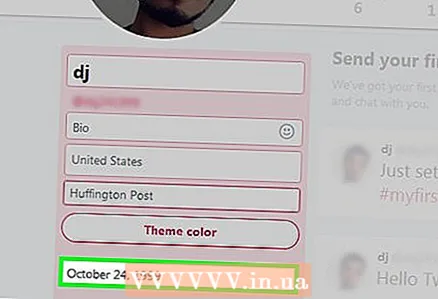 9 Dodaj swoją datę urodzenia. To bardziej formalność, ale nie będzie zbyteczna. Podaj Twitterowi jak najwięcej informacji o sobie, a wtedy jego pracownicy sami zdecydują, czy Cię sprawdzić, czy nie. Wprowadź swoją datę urodzenia w polu tekstowym Urodziny po lewej stronie strony.
9 Dodaj swoją datę urodzenia. To bardziej formalność, ale nie będzie zbyteczna. Podaj Twitterowi jak najwięcej informacji o sobie, a wtedy jego pracownicy sami zdecydują, czy Cię sprawdzić, czy nie. Wprowadź swoją datę urodzenia w polu tekstowym Urodziny po lewej stronie strony. 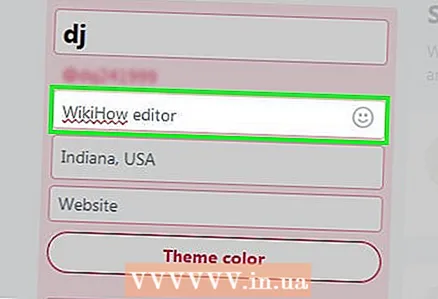 10 Uzupełnij swoją biografię. Aby to zrobić, użyj pola tekstowego pod nazwą w lewej części strony. Twoja biografia jest kluczowym miejscem, w którym możesz udowodnić Twitterowi (i swoim odbiorcom), że zasługujesz na status zweryfikowany. Powinien zawierać następujące informacje:
10 Uzupełnij swoją biografię. Aby to zrobić, użyj pola tekstowego pod nazwą w lewej części strony. Twoja biografia jest kluczowym miejscem, w którym możesz udowodnić Twitterowi (i swoim odbiorcom), że zasługujesz na status zweryfikowany. Powinien zawierać następujące informacje: - Rodzaj pracy lub usług rządowych, które wykonujesz (w kilku słowach opisz swoje konto).
- Linki do przydatnych profili (na przykład wpisz „@wikihow Editor” zamiast „wikiHow Editor”).
- Jedno lub dwa główne osiągnięcia osobiste (np. „CEO [nazwa firmy]”).
- Humorystyczny podpis (ale tylko jeśli nie odwraca uwagi od reszty biografii).
- Nie ma sprawy, jeśli w pewnych sytuacjach błędnie przedstawiasz swoją rolę. Na przykład, jeśli założysz „małą firmę”, aby edytować prace innych osób, nazwij siebie „przedsiębiorcą” lub nawet nadaj sobie tytuł „CEO”.
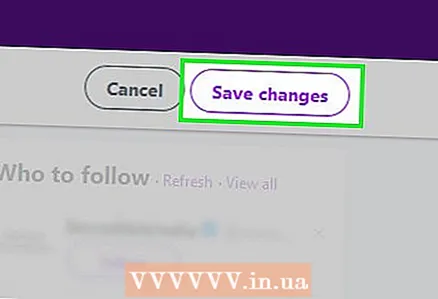 11 Kliknij Zapisz zmiany w prawym górnym rogu strony. Spowoduje to zapisanie bieżących zmian i zastosowanie ich do profilu. Teraz, gdy Twój profil jest zoptymalizowany pod kątem weryfikacji na Twitterze, jesteś o krok bliżej do uzyskania tego małego znacznika wyboru obok swojego imienia i nazwiska.
11 Kliknij Zapisz zmiany w prawym górnym rogu strony. Spowoduje to zapisanie bieżących zmian i zastosowanie ich do profilu. Teraz, gdy Twój profil jest zoptymalizowany pod kątem weryfikacji na Twitterze, jesteś o krok bliżej do uzyskania tego małego znacznika wyboru obok swojego imienia i nazwiska.
Porady
- Jeśli to Ci nie wystarczy, sprawdź inne zweryfikowane konta, aby zrozumieć, jak się zachowują. Najprostszym sposobem, aby to zrobić, jest przejście do strony konta Zweryfikowany na Twitterze (@zweryfikowany), wybranie karty Subskrypcje i wyświetlenie listy zweryfikowanych użytkowników.
- Po weryfikacji niektórzy z Twoich obserwatorów mogą zniknąć.
Ostrzeżenia
- Nie dodawaj fałszywego znacznika weryfikacji na końcu nagłówka. To raczej nie zrobi na nikim wrażenia i może doprowadzić do zawieszenia konta.
- Zmiana nazwy użytkownika może spowodować utratę plakietki weryfikacyjnej.
- Jeśli Twoje konto jest zweryfikowane, nie oznacza to, że inni użytkownicy nie będą już mogli tworzyć fałszywych kont pod Twoim imieniem i nazwiskiem.
- Dopóki nie usuniesz ochrony z tweetów, Twoje konto nie zostanie zweryfikowane, ponieważ celem weryfikacji jest zwrócenie uwagi na konta ważne publicznie.